Автор:
Louise Ward
Жаратылган Күнү:
4 Февраль 2021
Жаңыртуу Күнү:
1 Июль 2024
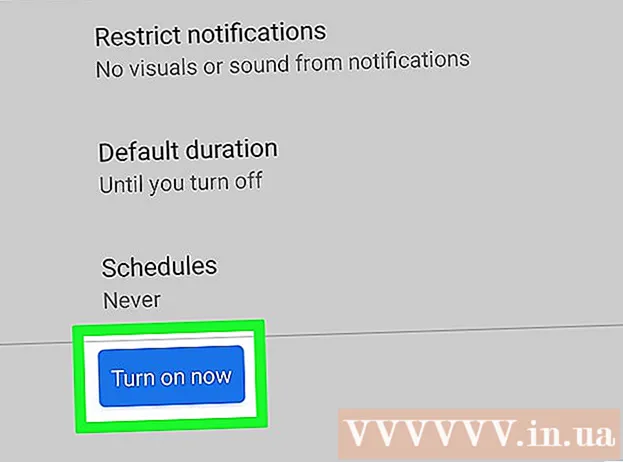
Мазмун
Бул wikiHow сизге Android телефонуңузга кирген чалууларды кантип бөгөттөөнү үйрөтөт. Стандарттуу Android түзмөктөрү үчүн, тергич колдонмосун колдонуп чалууларды жаап салсаңыз болот. Samsung Galaxy жана Google Pixel менен, "Тынчымды алба" режимин жандырсаңыз болот.
Кадамдар
3-ыкманын 1-ыкмасы: Android 8.1 жана 9.0
(Жөндөө). Колдонмолор суурмасындагы суурма тиштүү баскычты таптап, же экрандын жогору жагынан ылдый сүрүп, тиштүү сүрөтчөнү тандап, Жөндөөлөр менюсун ача аласыз.
- Эгер сиз Samsung Galaxy түзмөгүңүздө башка теманы колдонуп жатсаңыз, анда Жөндөөлөр колдонмосу тиштүү сөлөкөт болбой калат.

"Тынчымды алба" чек арасы. Бул режим бардык чалуулардын жана коңгуроолордун үнүн өчүрөт.- "Тынчымды алба" режимин ыңгайлаштыруу үчүн таптап коюңуз Тынчымды алба Орнотуулар менюсунда, андан кийин тандаңыз Өзгөчө кырдаалдарга уруксат берүү (Өзгөчө учурларга уруксат берилет). Тандоо Ыңгайлаштырылган (Ыңгайлаштырылуучу) жана каалаган функцияларды иштетүү үчүн которуу баскычын басыңыз. Окуя жана тапшырма эскертүүлөрүнө, эскертүүлөргө жана кайталап чалуучуларга уруксат бере аласыз. Мындан тышкары, биз сүйүктүү байланыштарыңыздан же байланыштарыңыздан чалууларга жана билдирүүлөргө уруксат берсек болот.
- "Тынчымды алба" режимин тез жетүү менюсунан күйгүзсөңүз болот. Ыкчам жетүү менюсуна кирүү үчүн, экрандын жогору жагынан эки манжаңыз менен ылдый сүрүңүз. Ыкчам жеткиликтүүлүктүн тизмеси пайда болот, бардык баракчаларды көрүү үчүн сөлөкөттөрдү солго же оңго сүрүп коюңуз. Түз сызык менен айлананын сүрөтчөсү менен "Тынчымды алба" баскычын таап, чыкылдатыңыз.
3 ичинен 3-ыкма: Google Pixelде

. Колдонмолор суурмасындагы колдонмо суурмасындагы тиштүү сүрөтчөнү таптап, же экрандын жогору жагынан ылдый сүрүп, сүрөтчөнү тандап, Жөндөөлөр менюсун ача аласыз.- Эгер Google Pixel түзмөгүңүздө башка теманы колдонуп жатсаңыз, Жөндөөлөр колдонмосу тиштүү сүрөтчөсү болбой калышы мүмкүн.
Чыкылдатуу Үн (Үн). Бул Орнотуулар менюсунда, динамик сүрөтчөсүнүн жанындагы экинчи вариант.

Чыкылдатуу Тынчымды алба. Бул параметр Үн орнотуулары менюсунда, үн баскычтарынын төмөн жагында.
Ылдый жылдырып, таптаңыз Азыр күйгүзүңүз (Азыр күйгүзүңүз). Бул көк баскыч "Тынчымды алба" баракчасынын төмөн жагында жайгашкан. "Тынчымды алба" режими иштетилет.
- "Тынчымды алба" менюсу "Тынчымды алба" режимин ыңгайлаштырууга мүмкүнчүлүк берет. Сиз чыкылдата аласыз Чалуулар (Чакыруу) жана тандаңыз Чалууларга уруксат берүү Байланыштардан, жылдызчаланган байланыштардан, кайталап чалуулардан же уруксат берилбеген чалуулардан чалууга мүмкүнчүлүк берүүчү параметрлерге кирүү үчүн (Чалууга уруксат берилет).
- Билдирүүлөргө, окуяларга же эстеткичтерге уруксат берүү үчүн, таптап коюңуз Билдирүүлөр, Иш-чаралар жана Эстеткичтер ушул жагдайларга жол бергиңиз келсе, тандап жатканда.
- Чыкылдатуу Узактыгы (Интервал) түзмөктүн "Тынчымды алба" режимине өтүү мезгилин пландаштыруу.



